TOP công cụ quản lý ổ đĩa để đổi cấu hình HDD mà không mất dữ liệu trên Windows
Bạn đang tìm một công cụ quản lý ổ đĩa, giúp chỉnh cấu hình HDD nhưng không bị mất dữ liệu trên Windows? Dưới đây là top phần mềm quản lý ổ đĩa Windows tốt nhất dành cho bạn.

-
0 1
NIUBI Partition Editor

Giao diện NIUBI Partition Editor Điểm tuyệt nhất về NIUBI Partition Editor là dù có các phiên bản trả phí, toàn bộ chức năng quản lý ổ đĩa cứng đều có trong bản miễn phí và nó không đi kèm adware hay quảng cáo. Nó cho phép bạn quản lý các phân vùng và dung lượng ổ cứng dễ dàng.
Giao diện NIUBI Partition Editor trực quan, sử dụng thanh trượt để giảm hoặc mở rộng các driver trên máy tính. Ngoài những chức năng tiêu chuẩn như thu hẹp/mở rộng phân vùng, thay đổi nhãn hiệu, định dạng volume, bạn còn có thể hợp nhất các phân vùng liền kề mà không lo mất dữ liệu.
Ưu điểm:
- Phiên bản miễn phí có tất cả tính năng, bao gồm hợp nhất và nhân bản hệ điều hành.
Nhược điểm:
- Không linh động.
-
0 2
Macrorit Partition Expert

Macrorit Partition Expert giúp bạn quản lý ổ cứng tốt nhất Phần mềm quản lý ổ đĩa Macrorit Partition Expert cũng cung cấp toàn bộ tính năng ở bản trả phí trong phiên bản miễn phí. Nó cho bạn lựa chọn nhân bản drive để sao lưu dữ liệu, tạo driver có thể boot, thậm chí hợp nhất hệ điều hành sang ổ đĩa khác.
Bạn cũng dễ dàng mở rộng/thu nhỏ các bộ đĩa, hợp nhất bộ nhớ, thay đổi nhãn drive, chống phân mảnh drive. Tất cả đều được thực hiện trên một giao diện trực quan với một thanh trượt.
Ưu điểm:
- Toàn bộ chức năng đều có ở phiên bản miễn phí, bao gồm hợp nhất và nhân bản OS.
- Không cần cài đặt.
Nhược điểm:
- Giao diện hơi khó nhìn
-
0 3
AOMEI Partition Assistant
AOMEI Partition Assistant là phần mềm quản lý ổ đĩa được nhiều người lựa chọn. Bởi ngay ở bản miễn phí, người dùng đã có đủ công cụ cần thiết để tạo, xóa, chỉnh lại kích thước, di chuyển, chia tách và hợp nhất, nhân bản các phân vùng và ổ đĩa. Thậm chí, bạn có thể di chuyển hệ điều hành giữa các ổ đĩa MBR.
Phiên bản trả phí cho bạn thêm lợi ích từ tính năng di chuyển OS từ MBR sang GPT, và từ GPT sang MBR/GPT.
Ưu điểm:
- Hỗ trợ hợp nhất các phân vùng.
- Có sẵn lựa chọn ổ đĩa có thể boot ở phiên bản miễn phí trên Windows PE.
Nhược điểm:
- Các lựa chọn di chuyển hệ điều hành hạn chế ở phiên bản miễn phí.
-
0 4
Acronis Disk Director
Acronis Disk Director là phần mềm trả phí, có giá khởi đầu là 50USD nhưng nó mang tới một bộ tính năng quản lý ổ đĩa hữu ích. Nổi bật trong danh sách đó là quản lý phân vùng và nhân bản ổ đĩa.
Bạn cũng có thể tạo phương tiện có thể khởi động và kết hợp nó vào một bộ đĩa logic ở vùng chưa được phân bổ trên nhiều ổ đĩa vật lý. Ngoài ra, sản phẩm của Arconis còn có tính năng khôi phục phân vùng bị xóa hoặc mất ngay cả khi bị hệ điều hành tự chối.
Ưu điểm:
- Dùng vùng chưa được phân bổ từ nhiều đĩa vật lý.
- Khôi phục bộ đĩa.
Nhược điểm:
- Không có phiên bản miễn phí.
-
0 5
MiniTool Partition Wizard

Các tính năng trên MiniTool Partition Wizard Phiên bản miễn phí của MiniTool Partition Wizard có tất cả chức năng cơ bản bạn cần để quản lý ổ đĩa. Thế nhưng, nếu bạn muốn thêm tính năng, như di chuyển hệ điều hành sang ổ cứng khác và có thể khởi chạy nó, bạn phải chọn một trong số phiên bản trả phí.
Ưu điểm:
Phiên bản miễn phí cho phép quản lý đĩa cơ bản.
Nhược điểm:
- Hợp nhất hệ điều hành chỉ ở phiên bản trả phí.
- Trình cài đặt online thêm bloatware trong quá trình thiết lập.
-
Trên đây là những phần mềm quản lý ổ đĩa, giúp bạn thay đổi cấu hình HDD dễ dàng mà không làm mất dữ liệu. Hi vọng bài viết có lựa chọn phù hợp với bạn.
Xem thêm bài viết khác
-

Khắc phục lỗi máy tính không nhận ổ cứng ngoài
-
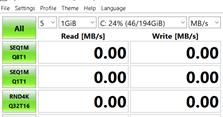
Kiếm tra tốc độ ổ cứng SSD/HDD với CrystalDiskMark
-

SSD vs HDD: Bạn nên chọn thiết bị lưu trữ nào?
-

Hướng dẫn sử dụng CrystalDiskInfo để kiểm tra ổ cứng máy tính, laptop
-
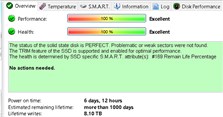
Hướng dẫn cài đặt và sử dụng Hard Disk Sentinel
-

Top 10 công cụ chỉnh sửa và chia sẻ ảnh ấn tượng cho mạng xã hội
-

TOP công thức nấu ăn tốt nhất trong Genshin Impact
-

Gặp Em Ngày Nắng: Nội dung, diễn viên và lịch chiếu phim
-

Phim Thái Lan - Ngược Dòng Thời Gian Để Yêu Anh phần 2
-

TOP phần mềm tạo mật khẩu tốt nhất năm 2020
-

13 ứng dụng Android giúp bạn có một lễ hội Halloween hoàn hảo (Phần 2)
-

Football Manager 2023: Top đội bóng tốt nhất cho tân thủ
Theo Nghị định 147/2024/ND-CP, bạn cần xác thực tài khoản trước khi sử dụng tính năng này. Chúng tôi sẽ gửi mã xác thực qua SMS hoặc Zalo tới số điện thoại mà bạn nhập dưới đây:
























